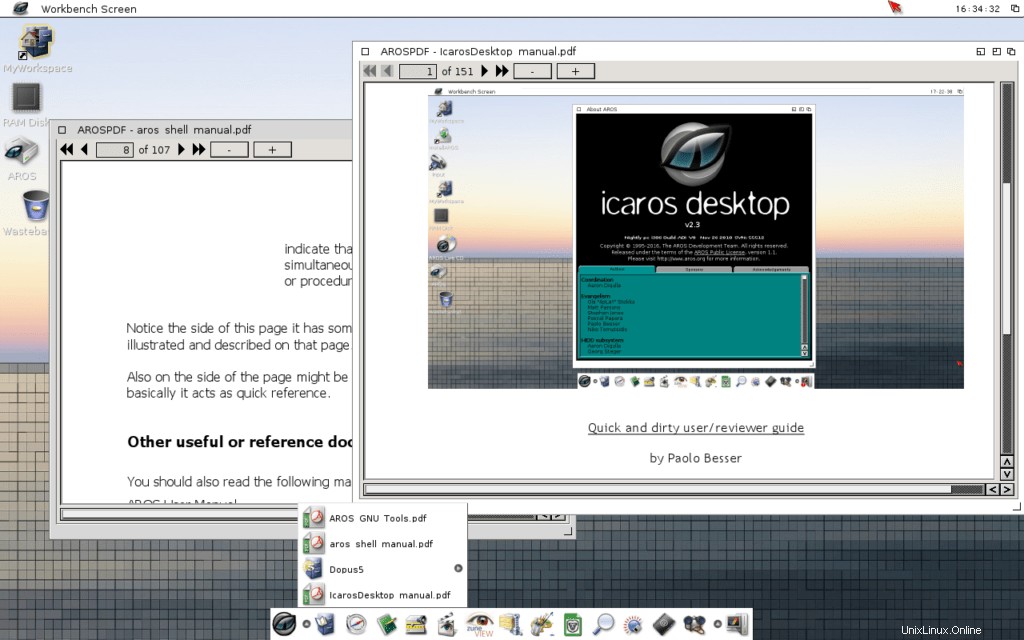あまり知られていないFLOSSオペレーティングシステムについては、すでにいくつかの記事を書いています。たとえば、ReactOSやHaikuです。人生のすべてがUNIXであるとは限らないため、今日はIcarosDesktopのインストール方法について説明します。
この段落は、Icaros Webからコピーして貼り付けました。«IcarosDesktopは、PCプラットフォーム用のAmigaのようなオペレーティングシステムであり、完全なデスクトップ環境を備え、起動可能なメディアで配布されます。これは、軽量で効率的かつ柔軟なオープンソースオペレーティングシステムであるAROSに基づいており、APIレベルでAmigaOS 3との互換性を目指しながら、多くの分野で改善されています。 Icaros Desktopは、ネイティブのAROSアプリケーションだけでなく、エミュレーション中の元のAmigaアプリケーションも実行し、それらをデスクトップに透過的に統合します。 »
ダウンロード
ここからIcarosを入手できます:https://vmwaros.blogspot.com/p/download.html3つの画像があります:
- Icaros Desktop Live:完全な配布
- Icaros Desktop Lite:システムをテストするための小規模なディストリビューション
- Liteペンドライブ:Liteと同じですが、USBドライブ用です
IcarosDesktopをインストールする
最初の起動
選択したイメージをマウントし、PCを起動して、背景がピクセル化されたgrubブートローダーを取得します。 Enterキーを押して、何が起こるかを確認してください。
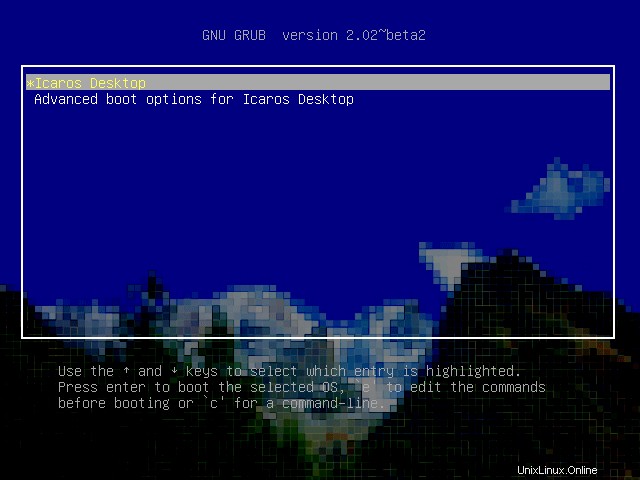
私の場合、これは起こります:
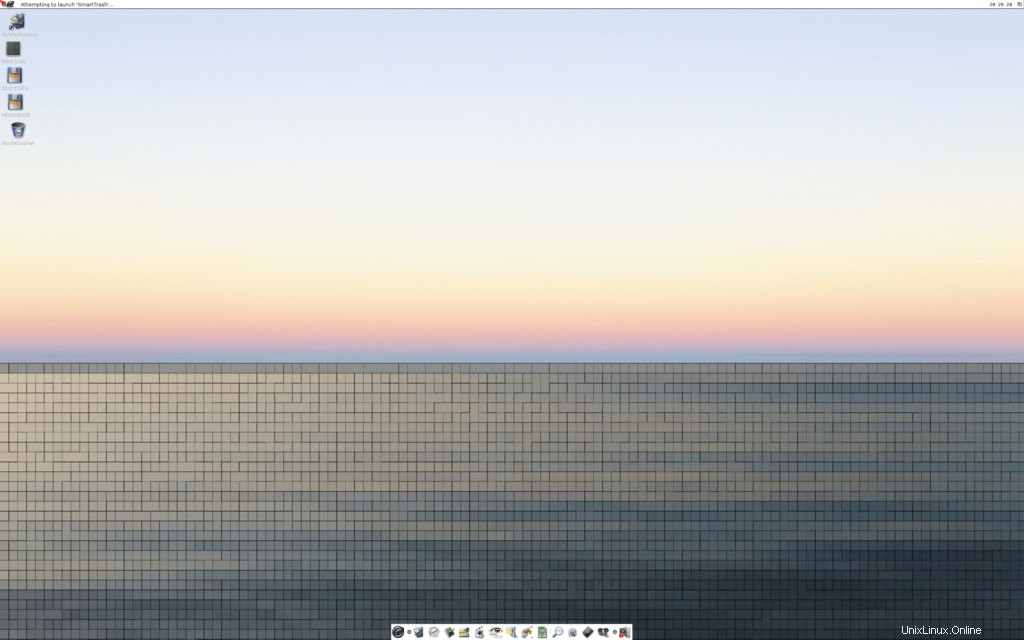
この仮想マシンは、4k解像度のデスクトップをロードしました。問題は、解像度が1280×1024(2560×1600に対して)の非常に古くて小さい画面があることです。そこで、VMを再起動し、grubメニューで[Advanced]を選択してから、1024×768の解像度を選択します。
実際に何かが見えるようになったので、AROSインストーラーを起動できます。上から2番目のアイコン。
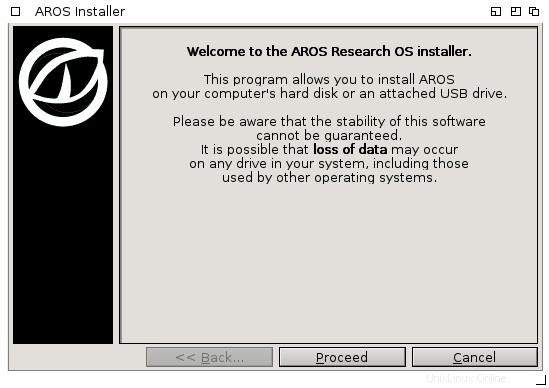
最初のステップは、ディスクパーティションを作成することです。新しい仮想マシンを使用しているので、失うものが何もないので、ディスクをワイプしただけです。
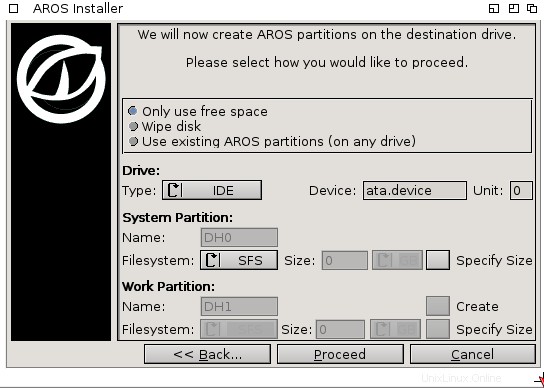
ディスクパーティションが作成されると、インストーラは再起動を要求します。
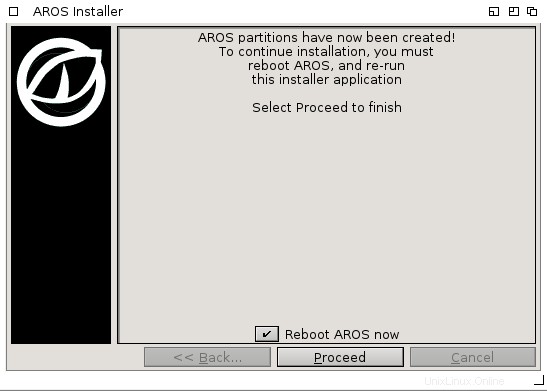
セカンドブート
仮想マシンを再起動します。インストーラーを再度実行しますが、今回はパーティション画面で「既存のAROSパーティションを使用する」オプションを選択します。
次の画面で、ソフトウェアグループを選択できます
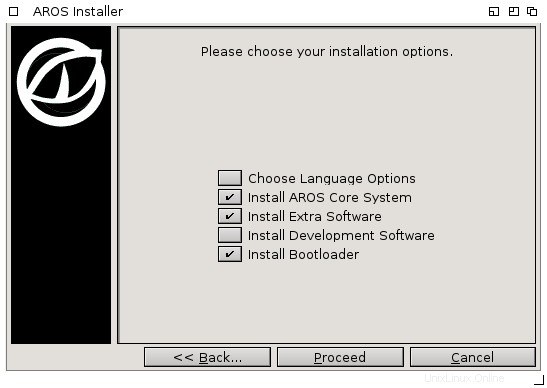
次に、以前に作成したパーティションのフォーマットを選択します。
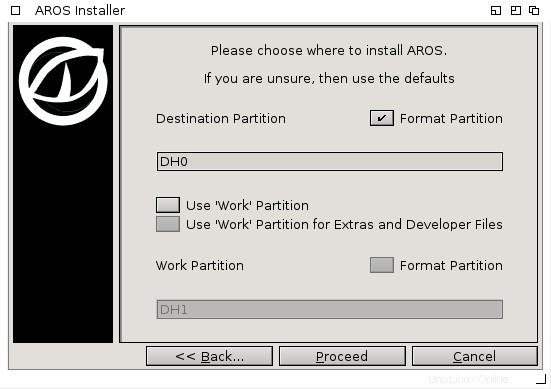
[続行]をクリックして、最後の警告を表示します。
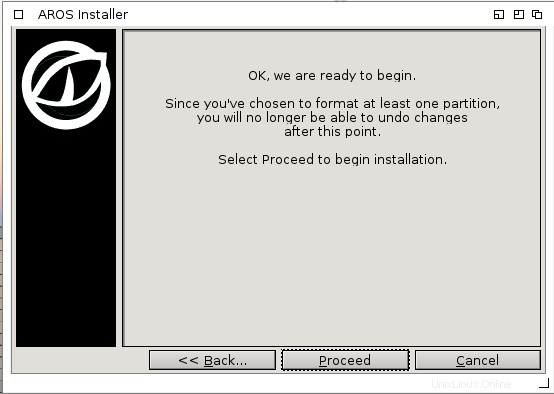
[proceded]をクリックすると、インストーラーがパーティションをフォーマットしてシステムファイルをコピーします。
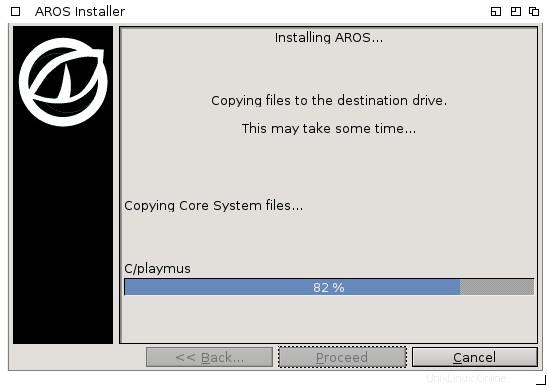
追加のソフトウェアについては、デフォルトオプションを選択しました。
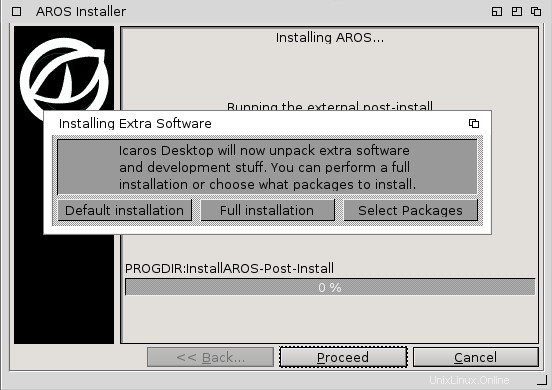
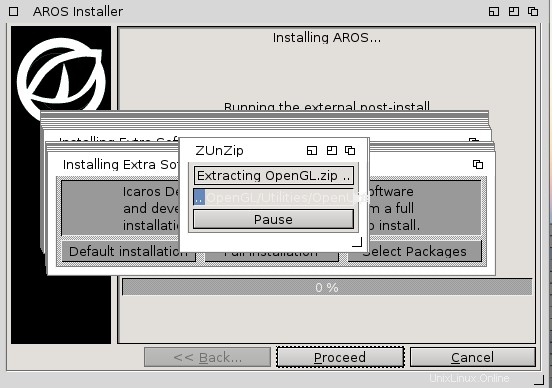
数分後、インストールが終了し、コンピューターを再起動できます。
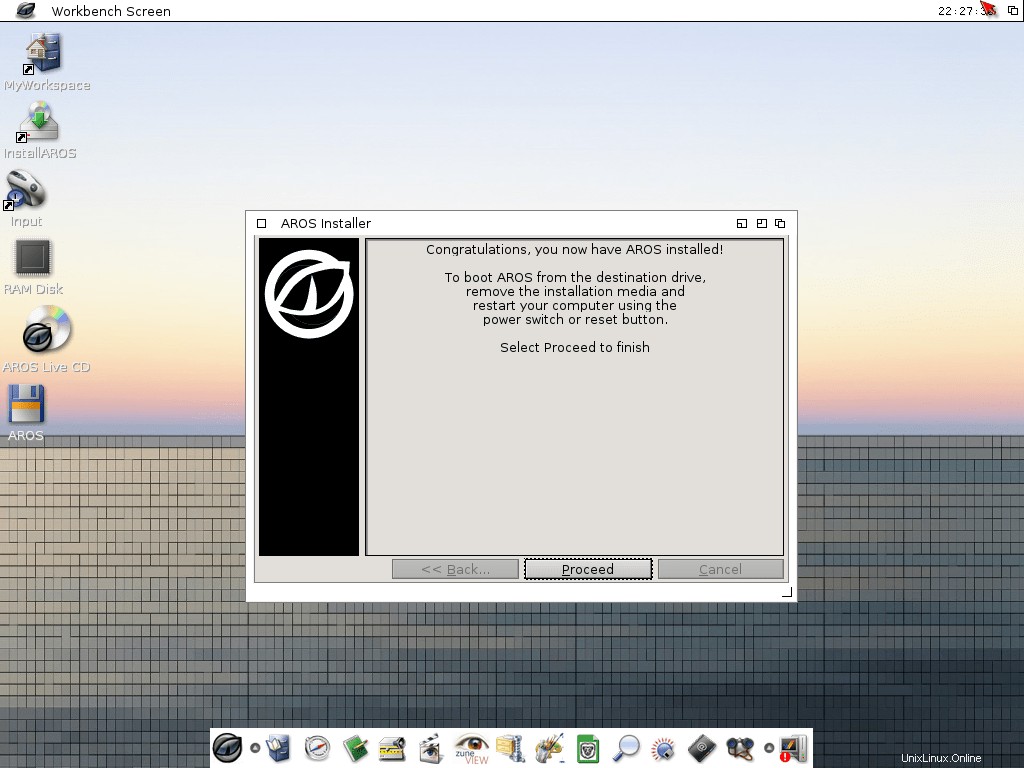
インストール後
再起動後、ウィザードはいくつかのインストール後のタスクを起動します。後で使うこともできますが、今はどうですか?
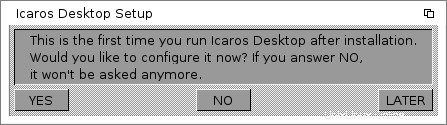
最初に選択するのは視覚的なテーマです。特別な理由もなく、クラシックなアミガの代わりにイカロスを選びました。
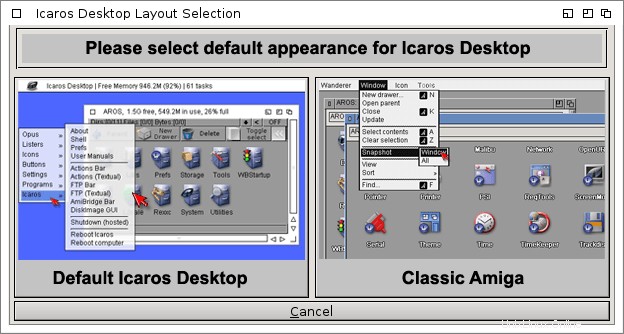
次に選択するのは、ロケールと言語です。私はアルゼンチンにいて、スペイン語を話しますが、スクリーンショットを取得するために英語のままにしておきます。
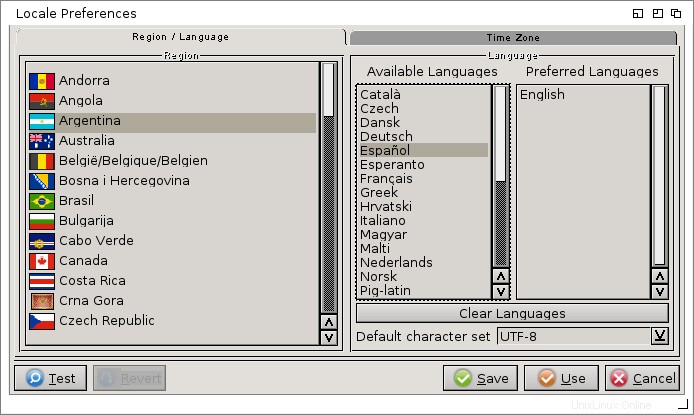
同じ画面で、他のタブでタイムゾーンを選択できます
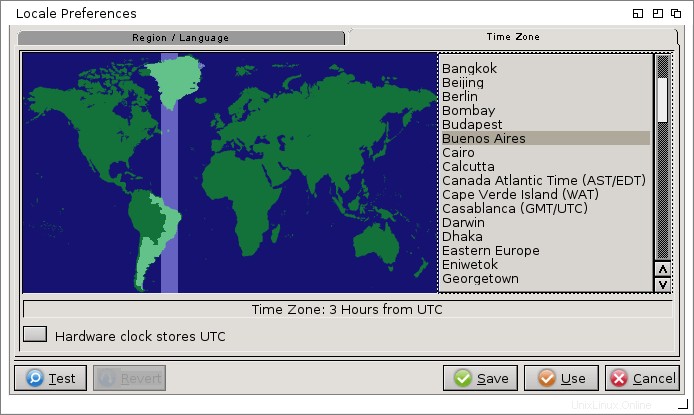
3番目に設定するのは、キーボードのレイアウトとオプションです。スクリーンショットで、マウス設定用の他のタブを見たところです。私の悪い😀
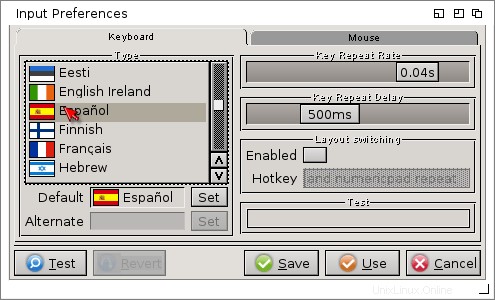
4番目に構成するのは画面解像度です。画面が小さすぎるため、ここでは4k未満の解像度を設定できます。
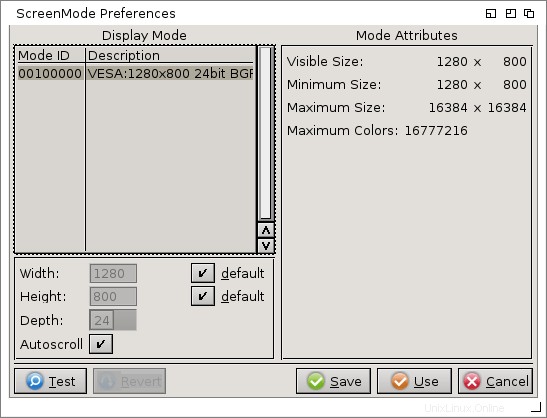
構成する5番目のものはサウンドカードです:
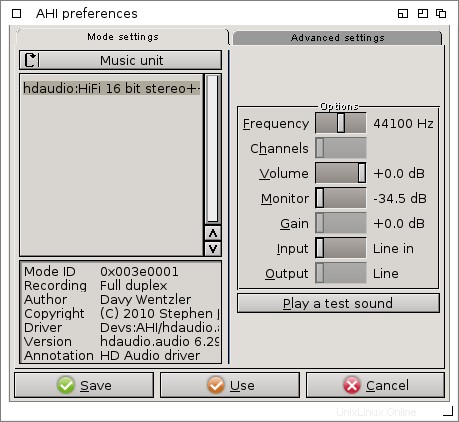
最後に、デフォルト値で保存を押すだけの設定の画面がさらに2つあります。
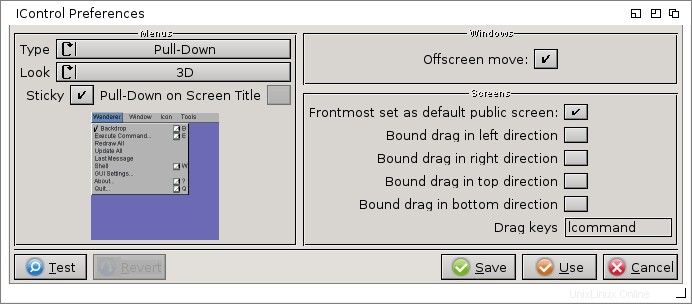
ちなみに、この画面のタブの1つで、起動時にWebサーバーをアクティブ化できます😉
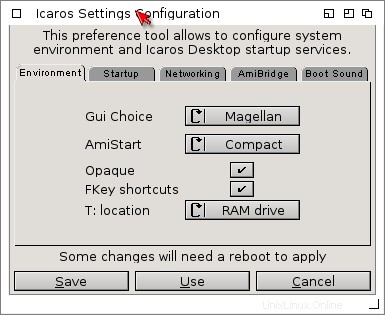
そして、それがすべてです。 icarosデスクトップのインストール方法がわかったので、icarosの操作方法を学ぶ必要があります。